要點:
您可以使用“del”命令刪除單個文件、多個文件、包含特定單詞的文件、具有特定擴展名的文件以及所有文件命令提示符還可以幫助刪除或刪除無法從文件資源管理器中刪除的頑固文件。當您要刪除大量文件時,使用命令刪除文件也很有幫助。
通常,刪除一個Windows 中的文件是一個簡單的過程。您所要做的就是選擇要刪除的文件,然後按鍵盤上的“刪除”鍵或右鍵單擊該文件並選擇“刪除”選項。
如果您無法使用文件資源管理器刪除文件,則可以在 Windows 10 和 11 中使用命令提示符刪除文件。命令提示符提供了一種快速簡便的方法來刪除單個文件,多個文件、具有特定擴展名的文件或只讀文件。最好的是,即使文件被鎖定、正在使用或被阻止,它也能正常工作om刪除。
在這個簡短的教程中,我將向您介紹使用 cmd 刪除文件的過程。
目錄:
如何使用 CMD 刪除文件如何使用 CMD 刪除文件夾中的所有文件如何使用 CMD 刪除具有特定擴展名的文件如何使用 CMD 刪除只讀文件結論
重要提示:使用 cmd 刪除的文件將跳過回收站。這意味著您無法從回收站恢復已刪除的文件。因此,在 Windows 中使用命令提示符刪除文件時要小心。
如何使用 CMD 刪除文件
要刪除單個文件,您需要做的就是執行單個文件帶有文件名的命令。
選擇任務欄上的“開始”圖標。搜索“命令提示符”。單擊“以管理員身份運行”選項。使用“cd C:\path\to\folder”導航到文件夾。運行“del filename.ext”命令刪除文件。將“filename.ext”替換為實際的文件名和擴展名。
詳細步驟:
首先,在開始菜單中搜索“cmd”,右鍵單擊命令提示符,選擇“以管理員身份運行”。此操作將打開提升的命令提示符。
注意:需要提升的命令提示符才能刪除鎖定的文件、屬於其他用戶帳戶的文件等。
一旦出現命令提示符窗口打開後,使用“cd”命令進入你要刪除的文件所在的文件夾,比如我要刪除的文件在我桌面上一個名為“del”的文件夾中。因此,我使用以下命令。
注意:如果文件夾位於另一個分區,如 D 盤,請執行“DriveLetter:”命令,同時將“DriveLetter”替換為實際盤符。例如,要將目錄更改為 D 盤,您必須執行“D:”命令。進入驅動器後,您可以使用“cd”命令導航到目標目錄。
cd c:\用戶\vamsi\桌面\del
進入文件夾後,運行以下命令刪除文件。不要忘記用實際文件名及其文件擴展名替換
del 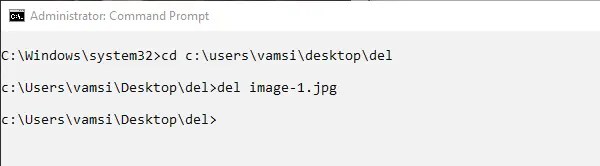
如果文件以某種方式被鎖定,請使用以下命令強制刪除文件。
del/f
成功刪除文件後,您不會看到任何確認消息。所以,這是一件好事。如果出現問題,命令提示符將顯示錯誤消息。
如何使用 CMD 刪除文件夾中的所有文件
命令提示符提供了一個簡單的命令來刪除多個文件一次在一個文件夾中。無論您需要刪除特定文件還是文件夾中的所有文件,cmd 都提供了這樣做的選項。我將展示如何在這兩種情況下使用該命令刪除多個文件。選擇最適合您需要的選項。
這是刪除多個文件的命令:
首先,從“開始”菜單以管理員身份打開命令提示符。
命令窗口打開後,使用“cd C:\folder\path”轉到包含要刪除的文件的文件夾。
接下來,要一次刪除多個特定文件,請執行以下命令將
del 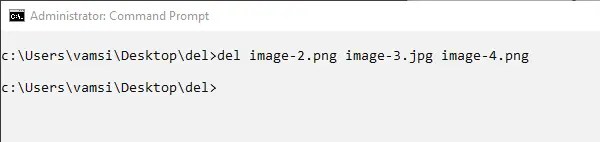
您可以使用“*”(通配符)字符刪除文件夾中的所有文件。這是刪除目錄中所有文件的命令。
del *
由於我們要刪除文件夾中的所有文件,命令提示符窗口將警告您。只需鍵入“Y”並按“Enter”確認文件刪除。
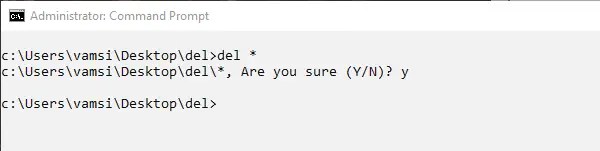
您還可以使用通配符刪除文件夾中以特定名稱開頭的所有文件。為此,請使用以下語法。例如,下面的命令將刪除文件夾中以名稱“image”開頭的所有文件。
del image*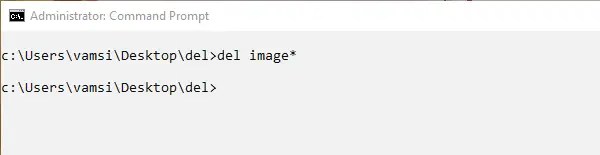
或者,您也可以刪除包含特定單詞。下面的命令將刪除名稱中包含“tFile”單詞的所有文件。
del *word*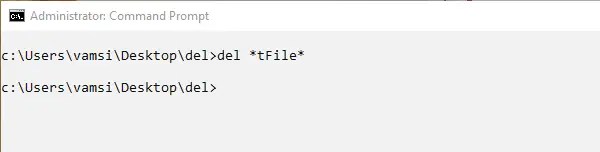
如何使用CMD刪除具有特定擴展名的文件
有時,您可能想要刪除具有特定擴展名的所有文件。例如,也許您想刪除文件夾中的所有“.png”文件。在這種情況下,我們可以使用相同的通配符。
這是刪除具有特定文件擴展名的文件的命令, 那麼你可以使用下面的命令。不要忘記將“fileExtension”替換為實際的文件擴展名,如 png、jpg、zip 等。
del *.fileExtension
例如,要刪除所有文件夾中的 PNG 文件,命令如下所示。
del *.png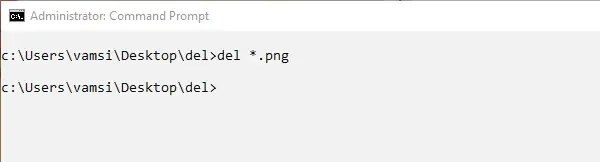
使用以下命令刪除具有特定名稱和擴展名的所有文件。不要忘記替換文件名和擴展名以滿足您的需要。
del filename*.png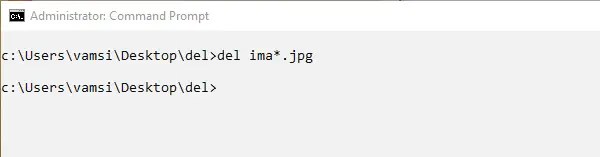
如何使用CMD刪除只讀文件
與常規文件不同,只讀文件在設計上受到保護並且難以刪除。如果您嘗試使用上面顯示的普通命令刪除只讀文件,您將收到“訪問被拒絕”錯誤消息。
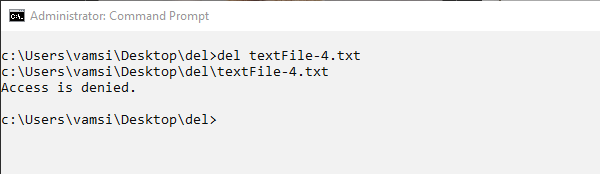
首先,從開始菜單並使用“cd C:\path\to\folder”命令轉到包含只讀文件的文件夾。
到達此處後,使用以下命令之一刪除只讀文件。將
del/f
或
del/a:r 
CMD刪除文件在 Windows 中 – 結論
如您所見,在 Windows 中刪除文件的命令非常簡單明了。使用本教程中顯示的命令和標誌,您可以刪除單個文件、只讀文件、多個文件,甚至文件夾中的所有文件。您還可以使用命令提示符刪除已鎖定、正在使用或阻止刪除的文件。當您需要刪除大量文件或無法使用傳統的文件資源管理器方法刪除文件時,上面顯示的步驟非常方便。
我希望這個簡單易用的 Windows 操作指南對您有所幫助.
如果你遇到困難或需要幫助,請發送郵件,我會盡力提供幫助。
如果你喜歡這篇文章,你可能也想知道如何在 Windows 中強制刪除鎖定的文件以及如何從 Chrome 和 Firefox 的自動完成歷史記錄中刪除單個 URL。